Scarica, installa e accedi a XM Metatrader 4 (MT4), Metatrader 5 (MT5) per iPhone, iPad, Android
Le piattaforme XM Metatrader, MT4 e MT5, portano potenti strumenti di trading direttamente sui tuoi dispositivi mobili. Che tu stia utilizzando un iPhone, iPad o Android, queste applicazioni forniscono dati di mercato in tempo reale, strumenti di grafici avanzati e esecuzione commerciale senza soluzione di continuità in viaggio.
Con interfacce intuitive e funzionalità robuste, sono perfetti per i trader che vogliono rimanere in contatto con i mercati finanziari sempre e ovunque. Questa guida ti guiderà attraverso i passaggi per scaricare, installare e accedere a XM MT4 e MT5 sul tuo dispositivo mobile.
Con interfacce intuitive e funzionalità robuste, sono perfetti per i trader che vogliono rimanere in contatto con i mercati finanziari sempre e ovunque. Questa guida ti guiderà attraverso i passaggi per scaricare, installare e accedere a XM MT4 e MT5 sul tuo dispositivo mobile.
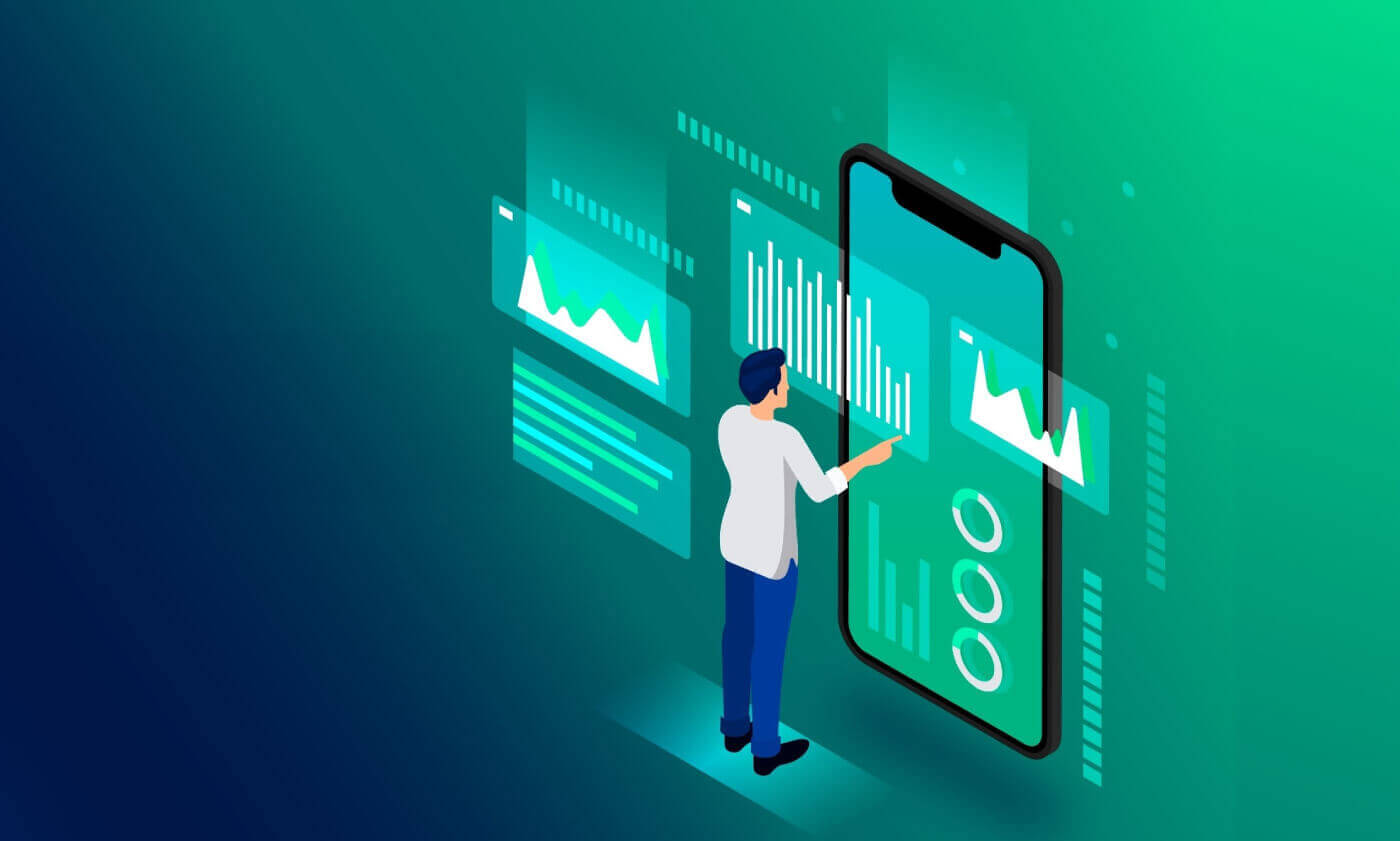
iPhone
Come accedere all'app XM MT4 su iPhone
Passo 1- Apri l'App Store sul tuo iPhone oppure scarica l'app qui .
- Individua MetaTrader 4 nell'App Store inserendo il termine MetaTrader 4 nel campo di ricerca
- Fai clic sull'icona MetaTrader 4 per installare il software sul tuo iPhone.
Scarica subito l'app MT4 iOS
Passaggio 2
- Ora ti verrà chiesto di scegliere tra Accedi con un account esistente /Apri un account demo,
- Facendo clic su Accedi con un account esistente/Apri un account demo, si apre una nuova finestra,
- Inserisci XM nel campo di ricerca
- Clicca sull'icona XMGlobal-Demo se hai un account demo, oppure XMGlobal-Real se hai un account reale
Passo 3
- Inserisci il tuo login e la tua password,
- Inizia a fare trading sul tuo iPhone
Come accedere a XM MT5 Trader su iPhone
Passo 1- Apri l'App Store sul tuo iPhone oppure scarica l'app qui .
- Individua MetaTrader 5 nell'App Store inserendo il termine MetaTrader 5 nel campo di ricerca.
- Fai clic sull'icona MetaTrader 5 per installare il software sul tuo iPhone.
Scarica subito l'app MT5 iOS
Passaggio 2
- Esegui l'app sul tuo dispositivo.
- Fare clic su Impostazioni in basso a destra.
- Selezionare l'opzione Nuovo account.
- Inserisci XM Global Limited nel campo di ricerca.
- Scegli XMGlobal-MT5 o XMGlobal-MT5-2 come opzione server.
Passo 3
- Inserisci il tuo login e la tua password.
- Inizia a fare trading sul tuo iPhone.
iPad
Come accedere all'app XM MT4 su iPad
Passo 1- Apri l'App Store sul tuo iPad oppure scarica l'app qui .
- Individua MetaTrader 4 nell'App Store inserendo il termine MetaTrader 4 nel campo di ricerca
- Fai clic sull'icona MetaTrader 4 per installare il software sul tuo iPad.
Scarica subito l'app MT4 iOS
Passaggio 2
- Ora ti verrà chiesto di scegliere tra Accedi con un account esistente /Apri un account demo,
- Facendo clic su Accedi con un account esistente/Apri un account demo, si apre una nuova finestra,
- Inserisci XM nel campo di ricerca
- Clicca sull'icona XMGlobal-Demo se hai un account demo, oppure XMGlobal-Real se hai un account reale
Passo 3
- Inserisci il tuo login e la tua password,
- Inizia a fare trading sul tuo iPad
Come accedere a XM MT5 Trader su iPad
Passo 1- Apri l'App Store sul tuo iPad oppure scarica l'app qui .
- Individua MetaTrader 5 nell'App Store inserendo il termine MetaTrader 5 nel campo di ricerca.
- Fai clic sull'icona MetaTrader 5 per installare il software sul tuo iPad.
Scarica subito l'app MT5 iOS
Passaggio 2
- Esegui l'app sul tuo dispositivo.
- Fare clic su Impostazioni in basso a destra.
- Selezionare l'opzione Nuovo account.
- Inserisci XM Global Limited nel campo di ricerca.
- Scegli XMGlobal-MT5 o XMGlobal-MT5-2 come opzione server.
Passaggio 3
Inserisci il tuo login e la tua password.
Inizia a fare trading sul tuo iPad.
Android
Come accedere all'app XM MT4 su Android
Passo 1- Apri Google Play sul tuo Android oppure scarica l'app qui .
- Individua MetaTrader 4 su Google Play inserendo il termine MetaTrader 4 nel campo di ricerca
- Fai clic sull'icona MetaTrader 4 per installare il software sul tuo Android
Scarica subito l'app MT4 per Android
Passaggio 2
- Ora ti verrà chiesto di scegliere tra Accedi con un account esistente /Apri un account demo
- Facendo clic su Accedi con un account esistente/Apri un account demo, si apre una nuova finestra
- Inserisci XM nel campo di ricerca
- Clicca sull'icona XMGlobal-Demo se hai un account demo, oppure XMGlobal-Real se hai un account reale
Passo 3
- Inserisci il tuo login e la tua password
- Inizia a fare trading sul tuo Android
Come accedere a XM MT5 Trader su Android
Passo 1
- Apri Google Play sul tuo Android oppure scarica l'app qui .
- Individua MetaTrader 5 su Google Play inserendo il termine MetaTrader 5 nel campo di ricerca.
- Fai clic sull'icona MetaTrader 5 per installare il software sul tuo Android.
Scarica subito l'app MT5 per Android
Passaggio 2
- Esegui l'app sul tuo dispositivo.
- Tocca Gestisci account.
- Tocca il segno più '+' nell'angolo in alto a destra.
- Inserisci XM Global Limited nel campo "Trova broker".
- Scegli XMGlobal-MT5 o XMGlobal-MT5-2 come opzione server.
Passo 3
- Inserisci il tuo login e la tua password.
- Inizia a fare trading sul tuo Android.
Domande frequenti su XM MT4
Come posso trovare il nome del mio server su MT4 (PC/Mac)?
Fai clic su File - Fai clic su "Apri un account" che apre una nuova finestra, "Server di trading" - scorri verso il basso e fai clic sul segno + in "Aggiungi nuovo broker", quindi digita XM e fai clic su "Scansiona".Una volta completata la scansione, chiudi questa finestra facendo clic su "Annulla".
Dopodiché, prova ad accedere nuovamente facendo clic su "File" - "Accedi all'account di trading" per verificare se il nome del tuo server è presente.
Come posso accedere alla piattaforma MT4?
Per iniziare a fare trading sulla piattaforma MT4 devi avere un account di trading MT4. Non è possibile fare trading sulla piattaforma MT4 se hai un account MT5 esistente. Per scaricare la piattaforma MT4 clicca qui .
Posso usare il mio ID account MT5 per accedere a MT4?
No, non puoi. Devi avere un account di trading MT4. Per aprire un account MT4 clicca qui .
Come posso far convalidare il mio account MT4?
Se sei già un cliente XM con un account MT5, puoi aprire un account MT4 aggiuntivo dall'Area Membri senza dover inviare nuovamente i tuoi documenti di convalida. Tuttavia, se sei un nuovo cliente, dovrai fornirci tutti i documenti di convalida necessari (ad esempio, Prova di identità e Prova di residenza).
Posso negoziare CFD su azioni con il mio attuale conto di trading MT4?
No, non puoi. Devi avere un account di trading MT5 per negoziare CFD azionari. Per aprire un account MT5 clicca qui .
Quali strumenti posso negoziare su MT4?
Sulla piattaforma MT4, puoi negoziare tutti gli strumenti disponibili su XM, inclusi indici azionari, Forex, metalli preziosi ed energie. Le azioni individuali sono disponibili solo su MT5. Domande frequenti su XM MT5
Come posso accedere alla piattaforma MT5?
Per iniziare a fare trading sulla piattaforma MT5 devi avere un account di trading MT5. Non è possibile fare trading sulla piattaforma MT5 con il tuo account MT4 esistente. Per aprire un account MT5 clicca qui .
Posso usare il mio ID account MT4 per accedere a MT5?
No, non puoi. Devi avere un account di trading MT5. Per aprire un account MT5 clicca qui .
Come posso far convalidare il mio account MT5?
Se sei già un cliente XM con un account MT4, puoi aprire un account MT5 aggiuntivo dall'Area Membri senza dover inviare nuovamente i tuoi documenti di convalida. Tuttavia, se sei un nuovo cliente, dovrai fornirci tutti i documenti di convalida necessari (ad esempio, Prova di identità e Prova di residenza).
Posso negoziare CFD su azioni con il mio attuale conto di trading MT4?
No, non puoi. Devi avere un account di trading MT5 per negoziare CFD azionari. Per aprire un account MT5 clicca qui .
Quali strumenti posso negoziare su MT5?
Sulla piattaforma MT5 puoi negoziare tutti gli strumenti disponibili su XM, tra cui CFD su azioni, CFD su indici azionari, Forex, CFD su metalli preziosi e CFD su energie.Conclusione: il trading mobile è facile con XM MT4 e MT5
Con XM MetaTrader 4 (MT4) e MetaTrader 5 (MT5) per iPhone, iPad e Android, fare trading in movimento non è mai stato così comodo. Seguendo questa guida, puoi scaricare, installare e accedere rapidamente a queste potenti piattaforme, assicurandoti un accesso ininterrotto al tuo account di trading.Che tu stia analizzando le tendenze di mercato, eseguendo operazioni o gestendo il tuo portafoglio, le app mobili XM MT4 e MT5 offrono un'esperienza di trading professionale nel palmo della tua mano. Rimani connesso e fai trading con sicurezza, ovunque tu sia.


